
Innehållsförteckning:
- Författare John Day [email protected].
- Public 2024-01-30 12:44.
- Senast ändrad 2025-01-23 15:11.


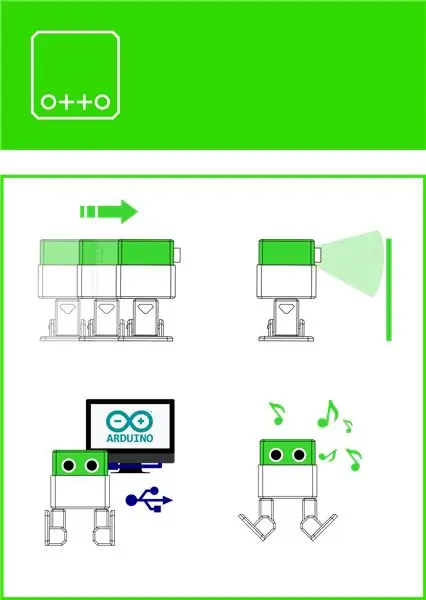
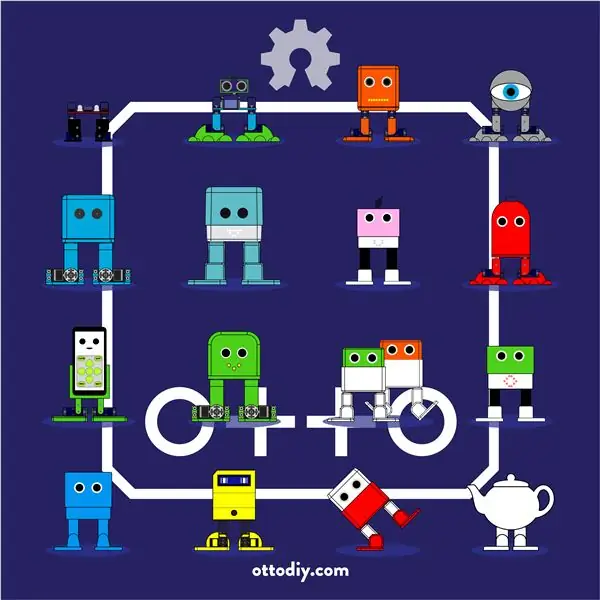
Otto är en interaktiv robot som alla kan göra !, Otto går, dansar, gör ljud och undviker hinder.
Otto är helt öppen källkod, Arduino -kompatibel, 3D -utskrivbar och med ett socialt uppdrag att skapa en inkluderande miljö för alla barn.
Otto inspirerades av en annan robot som instruerades BoB the BiPed och programmerades med kod från en annan öppen källkod biped robot som heter Zowi.
CC-BY-SA
Ottos skillnader är i den monterade storleken (12cm x 7cm x12cm), renare integration av komponenter och uttryck. Med hjälp av hyllan och 3D -tryckta delar, enkla elektronikanslutningar (nästan ingen svetsning krävs) och grundläggande kodningskunskaper kommer du att kunna bygga din egen söta Otto -vän på så lite som en timme!
Otto designar ursprungligen Autodesk 123D Design och ägs nu av Tinkercad -programvaran. Du kan ändra den för anpassning eller ytterligare förbättringar!
Denna instruerbara fokuserar på hur man bygger den grundläggande Otto DIY -versionen, kolla de andra liknande robotarna på vår webbplats och välkommen att delta i vår #OttoREMIXchallenge
Steg 1: Lista över delar
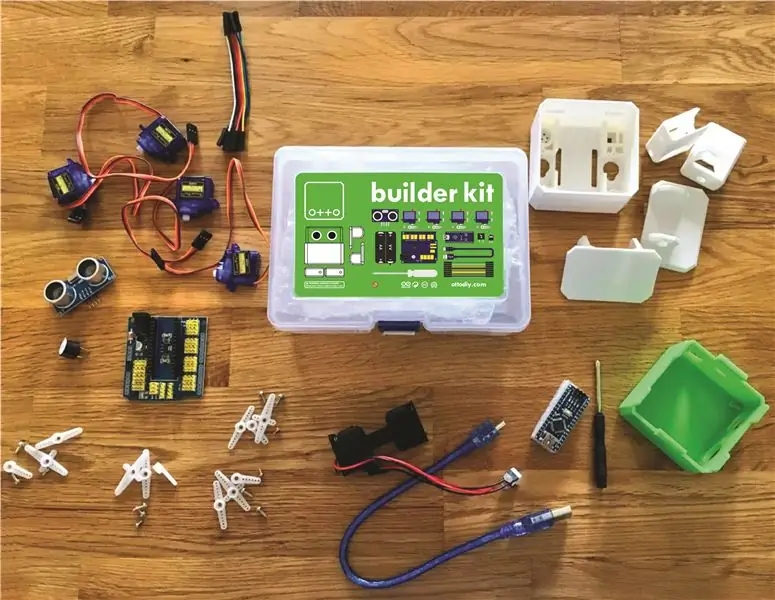

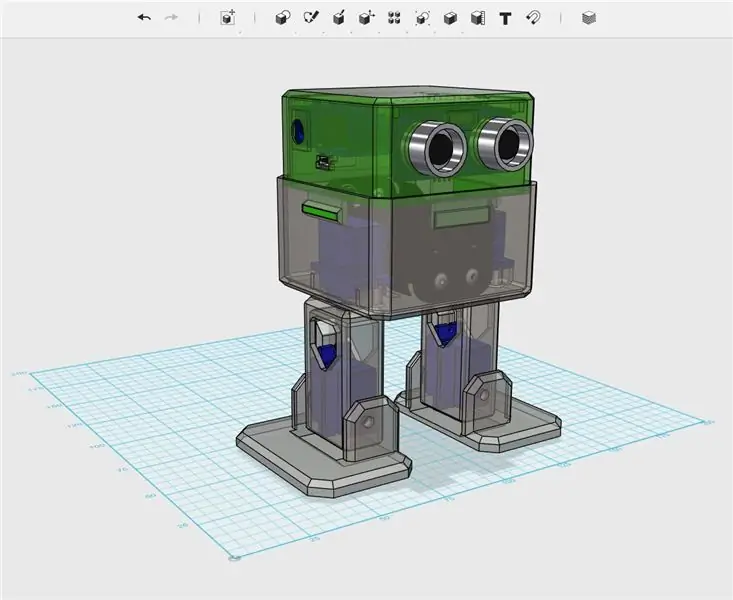
Samla alla de hylldelar du behöver för denna montering. Här är listan:
1. Nano ATmega328
2. Nano Shield I/O
3. Mini USB -kabel.
4. Ultraljudssensor HC-SR04
5. Miniservo SG90 9g x4 (var och en ska levereras med 2 M2 spetsiga skruvar och en liten skruv).
6. 5V summer
7. Dupont F/F -kabelkontakter 10cm x6.
8. 4 AA -batterifodral staplat med omkopplare lödda
9. AA alkaliska batterier x4. 1,5V vardera
10. Minikorsskruvmejsel. det är viktigt att bli magnetiserad så förstår du varför;)
Och då behöver du bara 3D -skriva ut totalt 6 delar:
11. 3D -tryckt huvud.
12. 3D -tryckt kropp.
13. 3D -tryckt ben x2.
14. 3D -tryckt fot x2.
Valfritt: fräs för efterrengöring av 3D -delarna (om 3D -utskriftskvaliteten är tillräckligt bra utan att behöva) och ett lödkolv (om du vill ha batteriet annars kan du fortfarande ansluta det via USB för att få ström)
Det är allt enkelt !; Om du inte har en 3D -skrivare kan du alltid använda tjänster eller lokala tillverkarutrymmen.
Om du tycker att det är svårt att hitta delarna kan du köpa hela satsen här! och följ den här videon om hur man bygger:
Steg 2: 3D -utskriftsinställningar
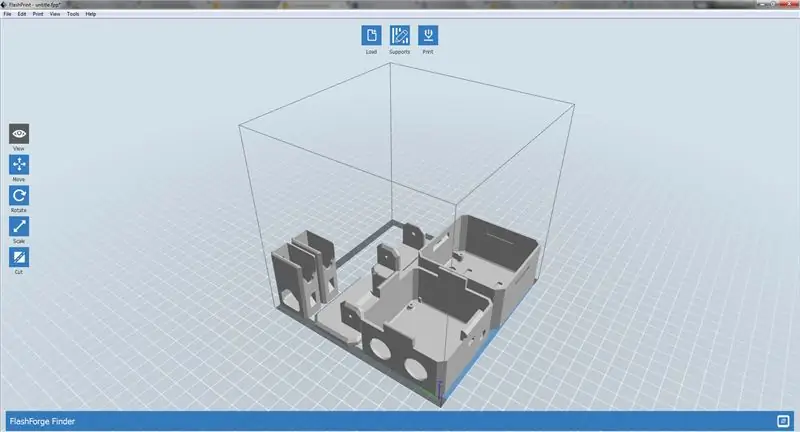

Otto är mycket väl utformad för 3D -utskrift, filerna som du hade laddat ner är fastighetsorienterade och centrerade, så det kommer inte att ge dig problem om du följer dessa vanliga parametrar:
- Rekommenderas att använda en FDM 3D -skrivare med PLA -material.
- Inget behov av stöd eller flottar alls.
- Upplösning: 0,28 mm
- Fyllningstäthet 15%
För att skära och generera g -koden för den maskinfria skivprogramvaran som Prusa Slicer (om du lägger ut utskriften behöver du inte oroa dig för det)
Efter utskriften måste du rengöra lite ben och fötter som fixerar motorerna.
Steg 3: Montering av fotserver
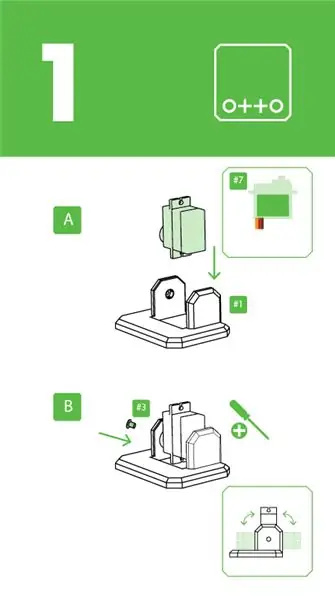

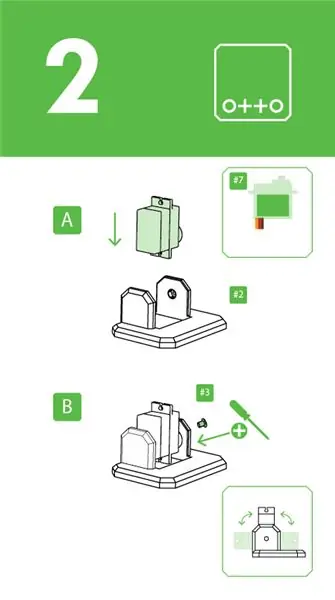

Sätt in mikroservot inuti fötterna och tryck sedan in det, om det är för svårt kanske du behöver rengöra området mer med en skärare.
Är mycket viktigt att kontrollera att servon kan rotera minst 90 grader åt varje sida.
Efter att ha kontrollerat rörelsen, använd endast den lilla skruven för att fixa den.
Samma process för den andra foten.
Steg 4: Fixa servon till kroppen
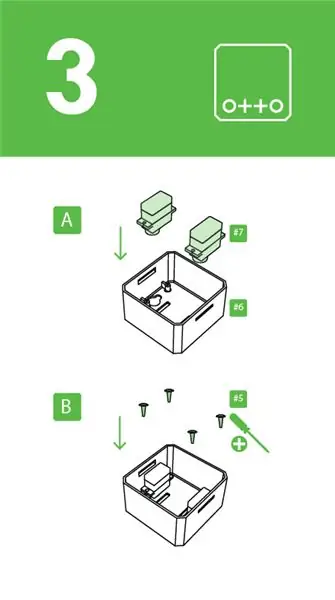

Ta de andra 2 mikroservon och lägg dem på de definierade platserna i 3D -tryckta kroppen och fixa dem bara med de spetsiga skruvarna.
Steg 5: Fixera benen på kroppen
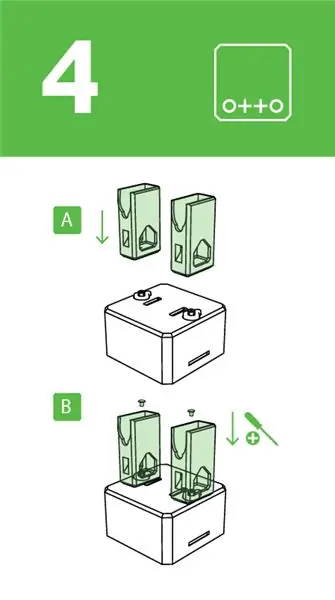

Anslut benen till navet på mikroservot, viktigt som fotserverna måste du kontrollera att benen kan rotera 90 grader på varje sida i förhållande till kroppen.
Efter att ha kontrollerat inriktningen fixar du dem med de små skruvarna till hålet inuti benet.
Steg 6: Fixera foten till benen
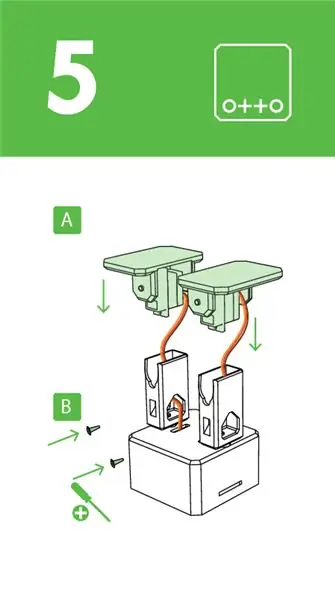

Om du tar hand om kablarna som visas i illustrationen bör du placera kablarna inuti slitsarna i kroppen som passerar tänkte hålen på benen.
När de är i rätt läge använder du de spetsiga skruvarna för att fixera dem från baksidan.
Steg 7: Huvudmontering
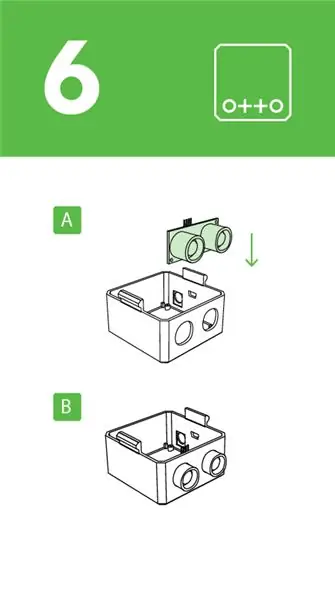
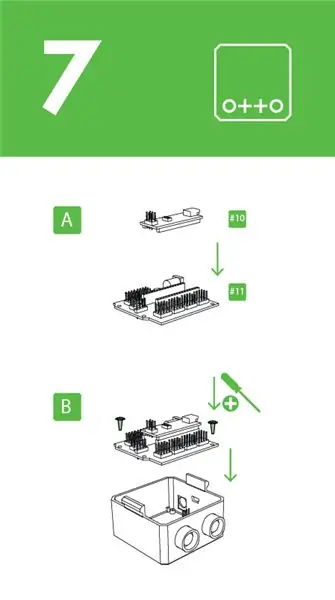

Start från ultraljudssensorn är viktigt för att dra ut ögonen till det yttersta.
Efter att du lagt Arduino nano i skölden kan du eventuellt svetsa batterihållarens positiva kabel till Vin i brädet och negativa till valfri GND.
Sätt in de båda korten diagonalt tillsammans med USB -kontakten mot hålet i 3D -skrivhuvudet, använd sedan de två sista spetsiga skruvarna för att fixa det.
Steg 8: Elektrisk anslutning (kabeldragning)

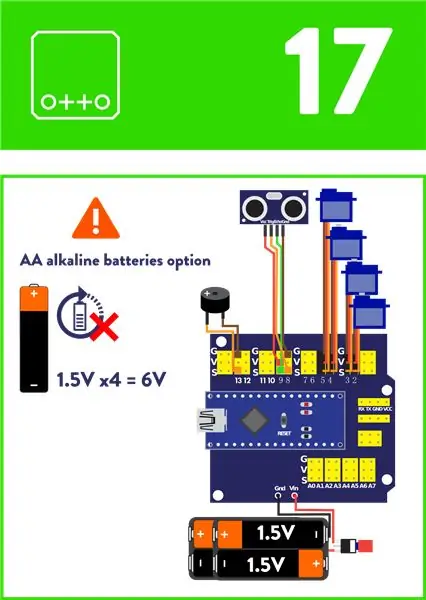
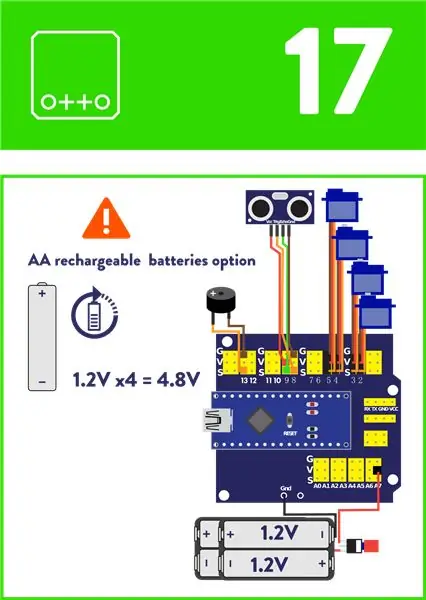
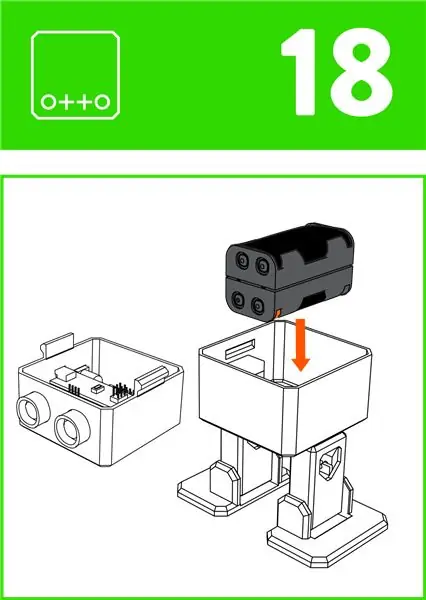
Förbered skärmen, kablarna och summern.
Följ sedan diagramnålarna och se till att placera dem i rätt läge.
Du har minst 4 alternativ för att driva din Otto:
1. 4xAA alkaliska batterier (1,5V vardera) som är anslutna i serie går till Vin pin och Gnd
2. 4xAA uppladdningsbara batterier (1,2 V vardera) som är seriekopplade går till 5V pin och Gnd
3. Bara direkt från USB -kabeln till din dator eller till och med en powerbank
4. Extern jackkontakt för att använda nätadaptrar från 6V upp till 12V utgång
Steg 9: Knäpp huvudet och ladda upp koden
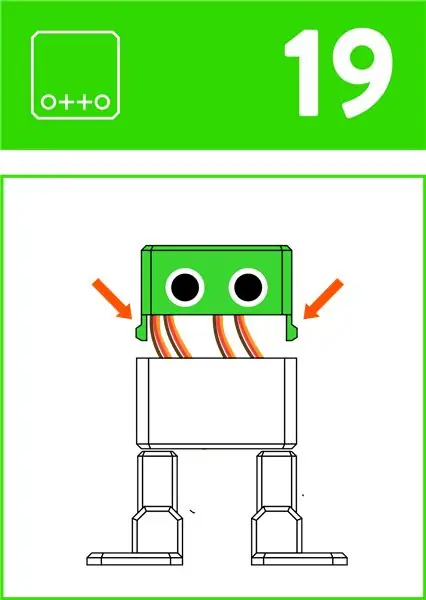

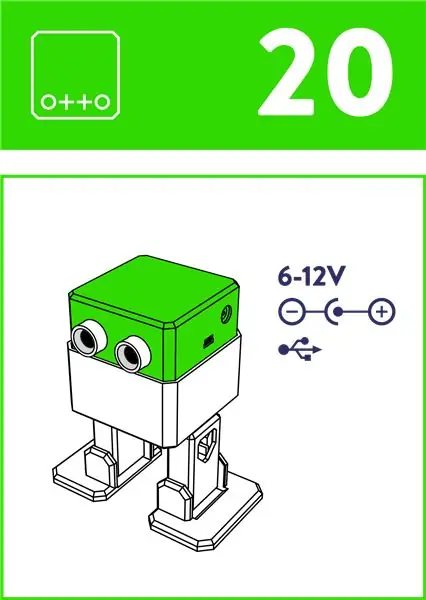
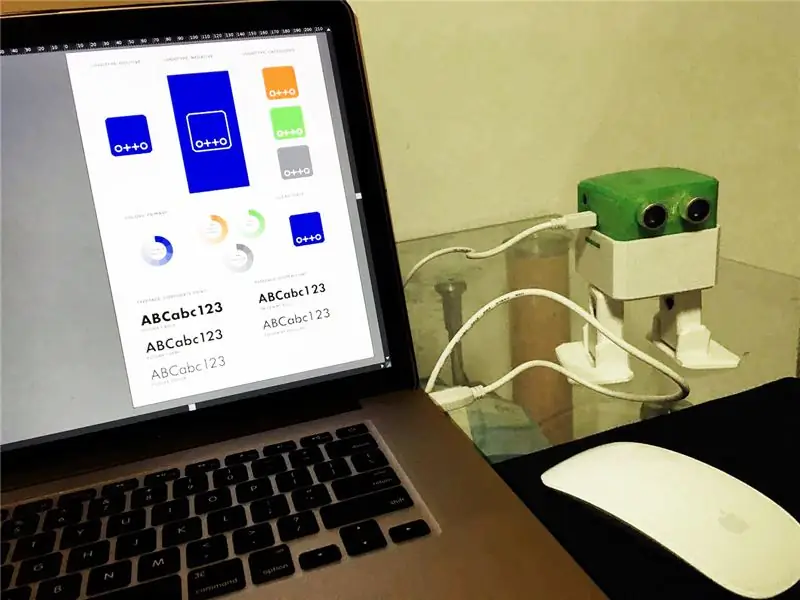
Huvudet snäpper bara in, ta hand om kablarna och stäng det.
För kodningsdelen måste du installera Otto Blockly och bara ladda upp alla exempel
Hitta fler robotar som Otto i ottodiy.com dela foton och videor på facebook eller twitter!
VÄNLIGEN KOMMENTERA INTE OM NÅGON FRÅGAN, jag får inga aviseringar från instruerbara nya kommentarer, så om något, vänligen posta in i ut communityn direkt
Rekommenderad:
Gör din egen anslutna värmetermostat och spara med värme: 53 steg (med bilder)

Gör din egen anslutna värmetermostat och spara med värme: Vad är syftet? Öka komforten genom att värma ditt hus precis som du vill Spara och minska utsläppen av växthusgaser genom att värma ditt hus bara när du behöver Håll kontroll över din uppvärmning var du än är Var stolt över att du gjorde det
Gör din egen Retro Nixie -klocka med en RTC !: 7 steg (med bilder)

Gör din egen Retro Nixie -klocka med en RTC !: I det här projektet kommer jag att visa dig hur du skapar en retro nixie -klocka. Det betyder att jag kommer att visa dig hur du kan styra nixie -rör med en högspännings DC -strömförsörjning och sedan kommer jag att kombinera 4 nixie -rör med en Arduino, en Real Time Clock (RTC) och en koppling
Gör din egen omgivande belysning med Raspberry Pi Zero: 5 steg (med bilder)

Gör din egen omgivande belysning med Raspberry Pi Zero: I det här projektet kommer jag att visa dig hur du kombinerar en Raspberry Pi Zero med ett par kompletterande delar för att lägga till en omgivande ljuseffekt på din TV som förbättrar tittarupplevelsen. Låt oss börja
Hur man gör din egen WIFI -gateway för att ansluta din Arduino till IP -nätverk?: 11 steg (med bilder)

Hur man gör din egen WIFI -gateway för att ansluta din Arduino till IP -nätverk?: Som så många tror du att Arduino är en mycket bra lösning för att göra hemautomation och robotik! Men när det gäller kommunikation kommer Arduinos bara med seriella länkar. Jag arbetar med en robot som måste vara permanent ansluten till en server som körs
Använda en ritrobot för Arduino med timme av kodhandledning: 3 steg

Använda en ritrobot för Arduino med timme av kodutbildningar: Jag skapade en Arduino-ritrobot för en workshop för att hjälpa tonårsflickor att bli intresserade av STEM-ämnen (se https://www.instructables.com/id/Arduino-Drawing-Robot/ ). Roboten designades för att använda programmeringskommandon i Turtle-stil, t.ex. framåt (distans
